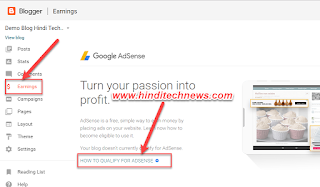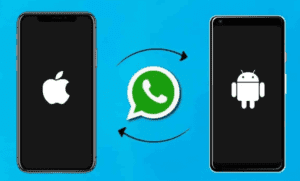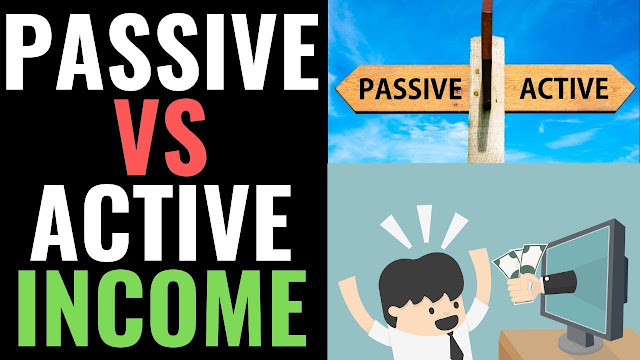फोटोशॉप में आर्ट टूल का उपयोग। Using Art Tools in Photoshop.
फोटोशॉप में आर्ट टूल का उपयोग ! Using Art Tools in Photoshop.
Photoshop मुख्यतः
Image Editor प्रोग्राम है अथार्थ इसमें कैमरों द्वारा खीचें गए Photo को सम्पादित किया जाता है लेकिन फिर भी इसमें अनेक ऐसे Tool है जिनकी सहायता से आप बिलकुल खाली Canvas में प्रारंभ करके कलाचित्र तैयार कर सकते है , जैसे की किसी भी Graphic Programमें किया जा सकता है !
फोटोशॉप में निम्न लिखित आर्ट टूल उपलब्ध है
हीलिंग ब्रश (Healing Brush) तथा पैच (Patch)
पेंट ब्रश (Paintbrush)
पेंसिल(Pencil)
रबर स्टाम्प (Rubber Stamp)
हिस्ट्री ब्रश (History Brush) तथा आर्ट हिस्ट्री ब्रश (Art History Brush)
इरेज़र (Eraser), बैकग्राउंड इरेज़र (Background Eraser) तथा मैजिक इरेज़र (Magic Eraser)
ग्रेडिएंट (Gradient)
पेंट बकेट (Paint Bucket)
ब्लर (Blur), शार्पिन (Sharpen) तथा स्मज (Smudge)
डॉज (Dodge), बर्न (Burn) तथास्पंज(Sponge)
आईड्रॉपर (Eyedropper)
ब्रश पैलेट (Brushes Palette)
विभिन्न प्रकार के ब्रश टूलों का उपयोग करने से पहले हम ब्रश पैलेट को जन लेना चाहये , जब आप किसी ऐसे टूल को चुनते है जो ब्रश आकार का उपयोग करता है तो उस टूल के Options बार में उसके दाएँ छोर पर इस पैलेट के लिए एक टोंगल बटन उपलब्ध होता जिसको क्लिक करने से ब्रश पैलेट (निचे दिया गया चित्र देखें) की तरह खुल जाता है.
ब्रश पैलेट Image
इस पैलेट में से आप अपनी पसंद की मोटाई और गुणों वाला ब्रश चुन सकते है ! यदपि प्रत्येक टूल के अपने अलग विकल्प भी होते है , लेकिन यह पैलेट लगभग प्रत्येक आर्ट टूल के साथ कार्य करता है !
ब्रश पैलेट में आप दिए हुए आकारों के ब्रश में से कोई भी ब्रश क्लिक करके चुन सकते है आप किसी चुने हुए ब्रश के गुणों में आवश्यकता के अनुसार परिवर्तन कर सकते है ! किसी ब्रश के लिए सामान्यतया मोटाई (Thickness) कठोरता (Hardness), अन्तराल (Spacing), कोण(Angle), गोलाई(Roundness) आदि गुण सेट किये जाते है !